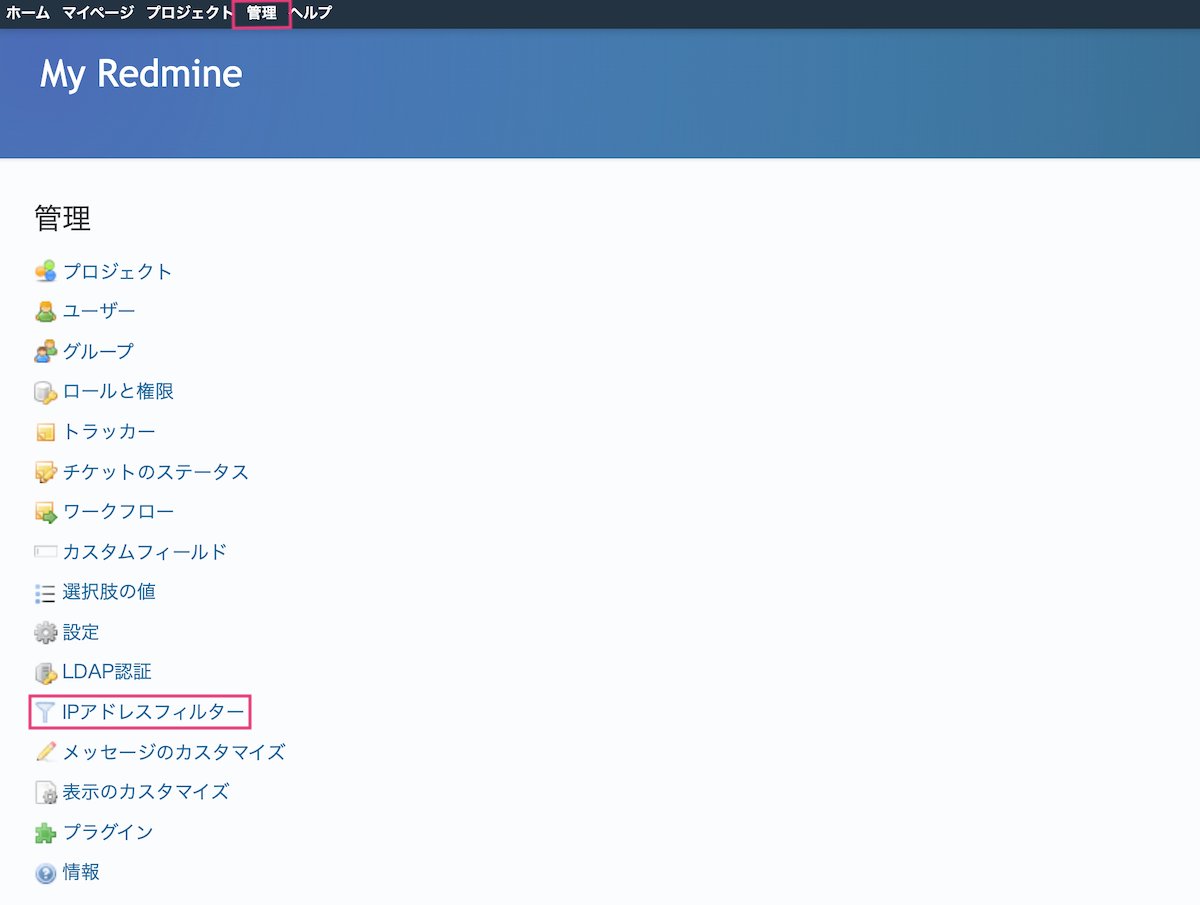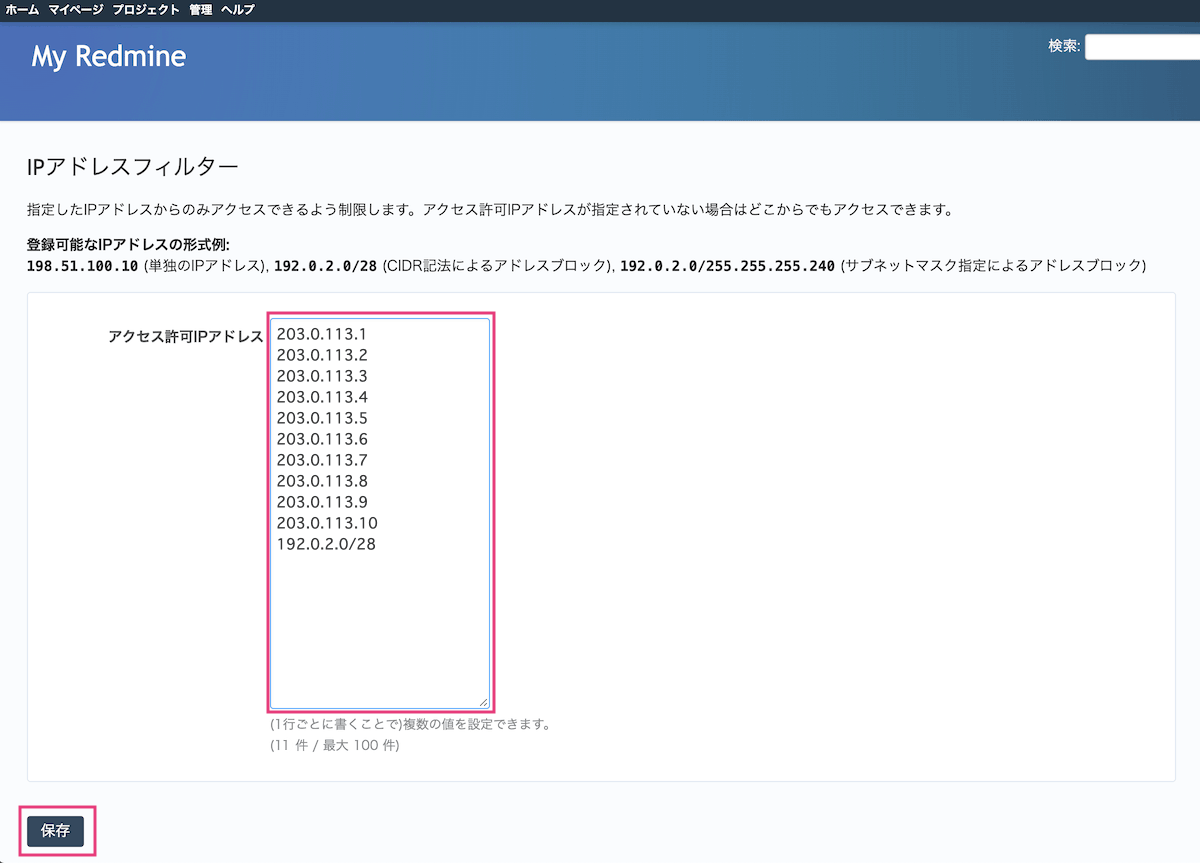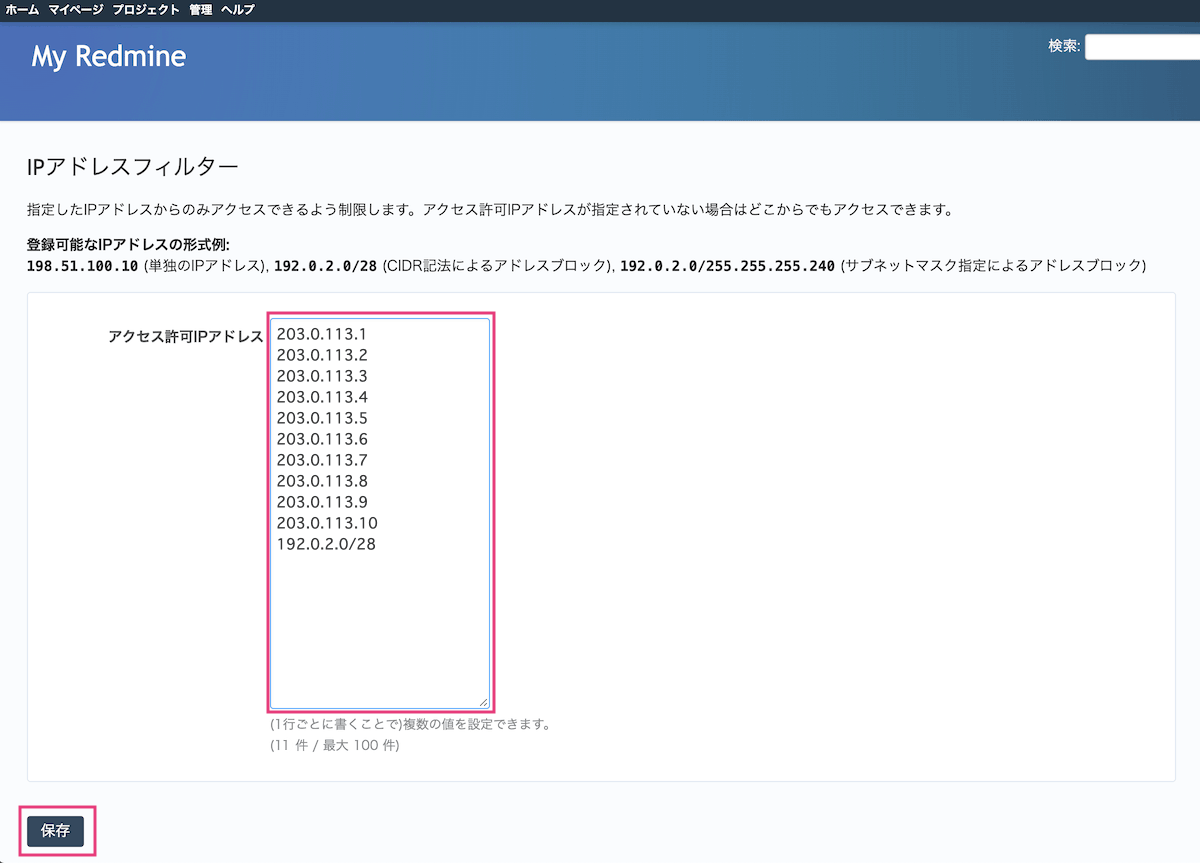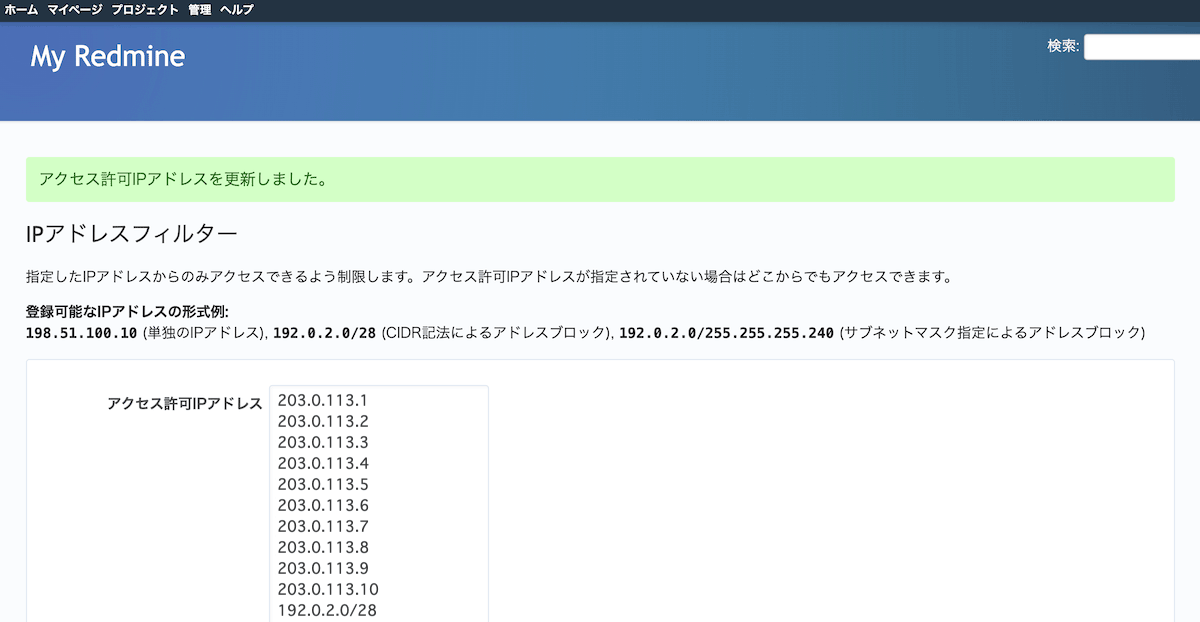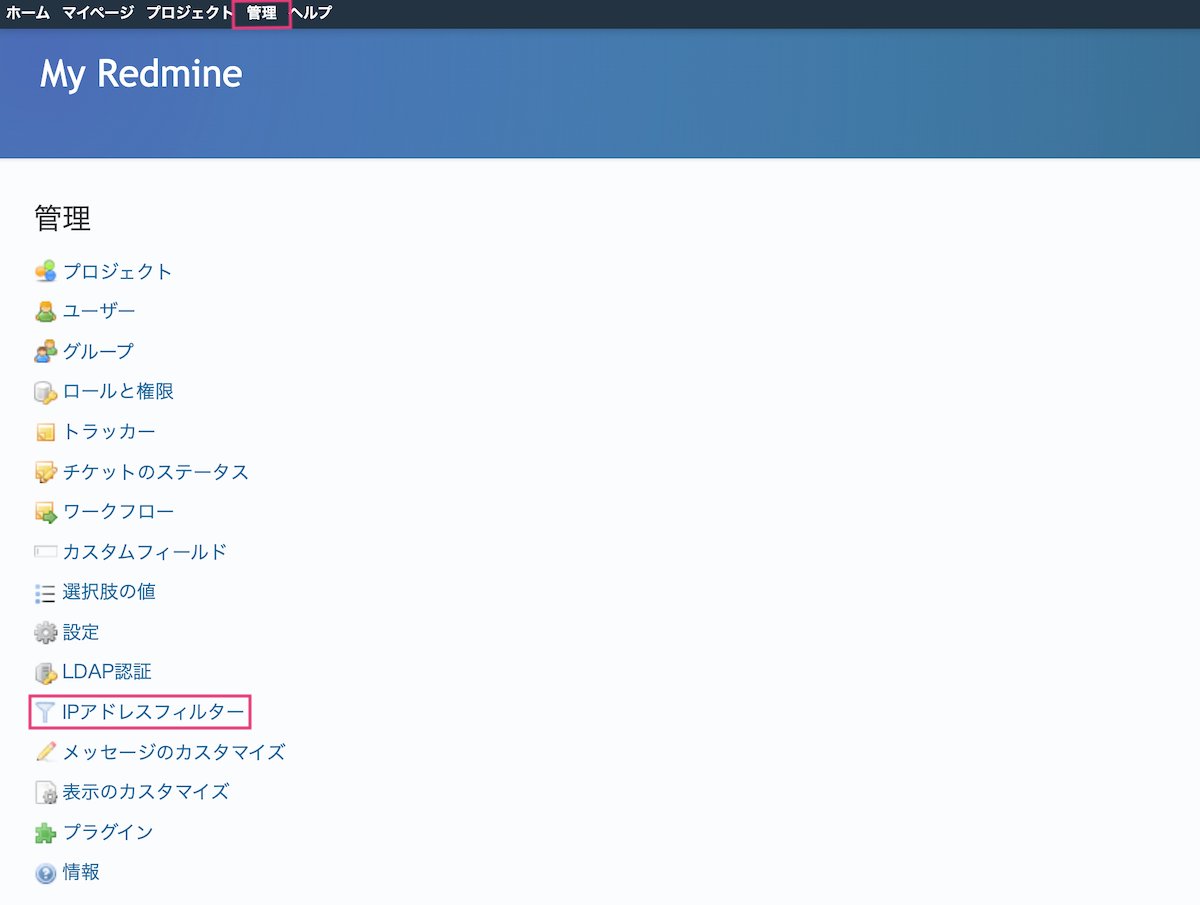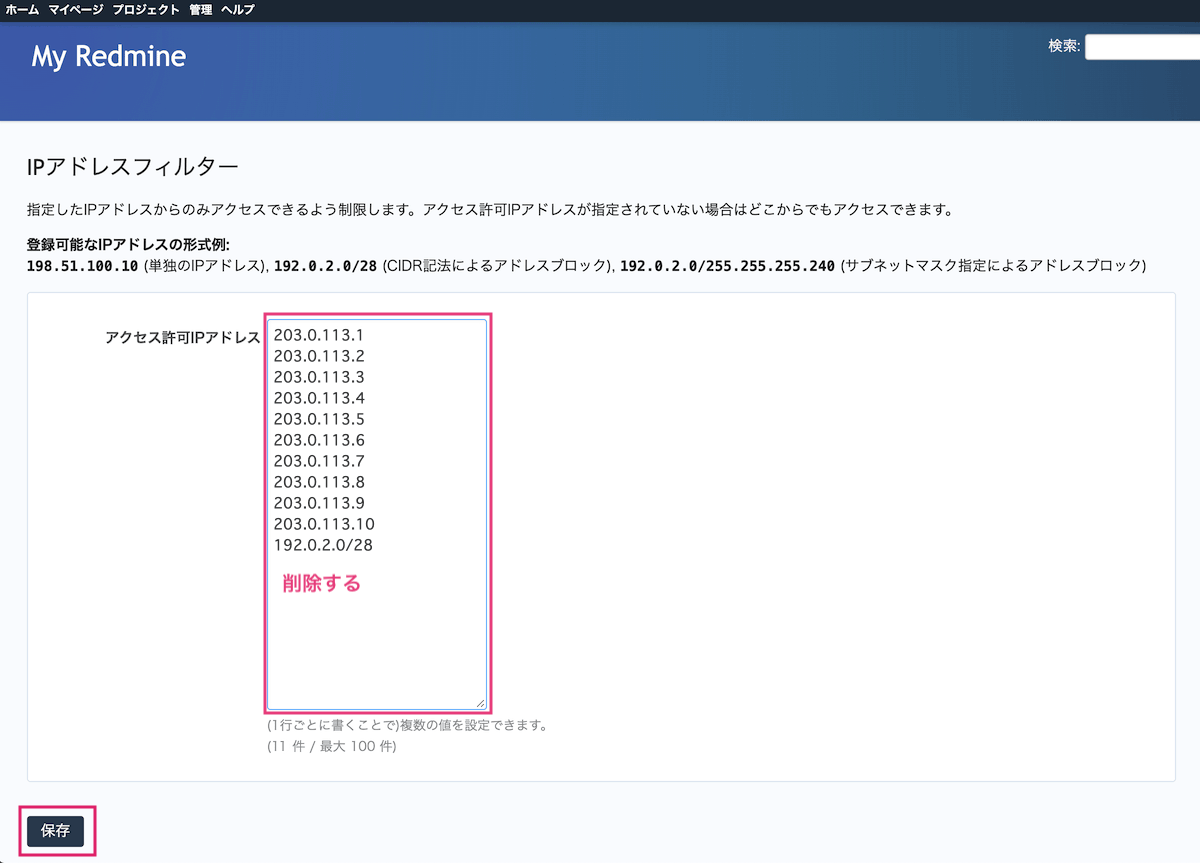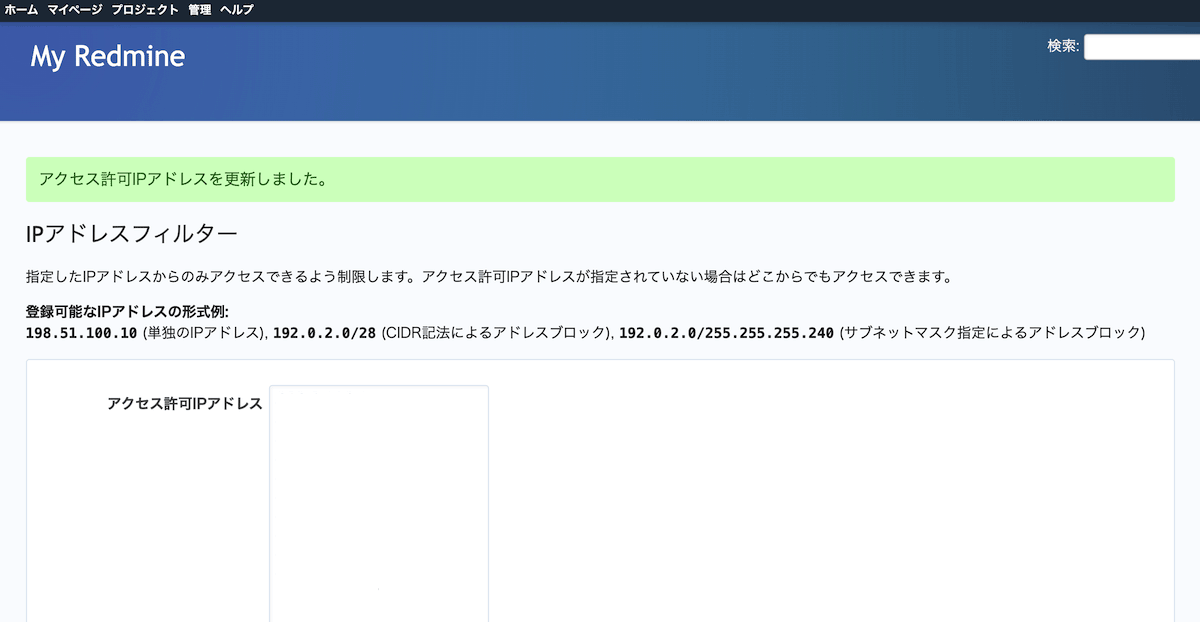IPアドレスフィルターのご利用方法(My Redmine Gen.2)
My Redmine Gen.1(URLが https://my.redmine.jp/***/)をご利用のお客様へのご案内
- Gen.1で接続元IPアドレスによるアクセス制限を行うには、オプションサービス「IPアドレス制限」をご利用ください。
- My Redmine Gen.2へ移行すると、無料で便利なIPアドレスフィルターがご利用いただけます。ぜひ移行をご検討ください。Gen.2への移行手続きを確認する
IPアドレスフィルターは、IPアドレスによるアクセス制限をお客様ご自身で設定できる機能です。(My Redmine Gen.2のお客様が対象の機能です)
- My Redmine Gen.2をご利用のすべてのお客様に提供(お申し込み不要)
- Redmineの管理画面からお客様ご自身でアクセス制限を設定可能
- 許可IPアドレスは、スタンダード・ミディアムプランは最大100個、エンタープライズプランは400個まで
- 設定内容は即時反映
IPアドレスを指定して制限する|指定したIPアドレスを全解除する
IPアドレスを指定して制限する
指定したIPアドレスからのみアクセスできるよう制限します。アクセス許可IPアドレスが指定されていない場合はどこからでもアクセスできます。
設定はシステム管理者権限をお持ちのユーザーにて行えます。
- ご指定のIPアドレス(例: 192.0.2.1)・ネットワークアドレス(例: 192.0.2.0/24)からのみMy Redmineにアクセスできるよう設定します。
- グローバルIPアドレスのみ指定できます。プライベートIPアドレスは指定できません。
- 固定IPアドレスではない拠点・端末のIPアドレスは指定できません。
- IPv4アドレスのみ対応しており、IPv6アドレスは指定できません。
(1)「管理」→「IPアドレスフィルター」をクリック
(2)「アクセス許可IPアドレス」のテキストボックスにIPアドレスを入力
【登録可能なIPアドレスの形式例】
- 198.51.100.10 (単独のIPアドレス)
- 192.0.2.0/28 (CIDR記法によるアドレスブロック)
- 192.0.2.0/255.255.255.240 (サブネットマスク指定によるアドレスブロック)
【グローバルIPアドレスの確認方法】
以下のサイトにアクセスすると、インターネットへのアクセスに使われている現在のグローバルIPアドレスを確認できます。
What Is My IP Address
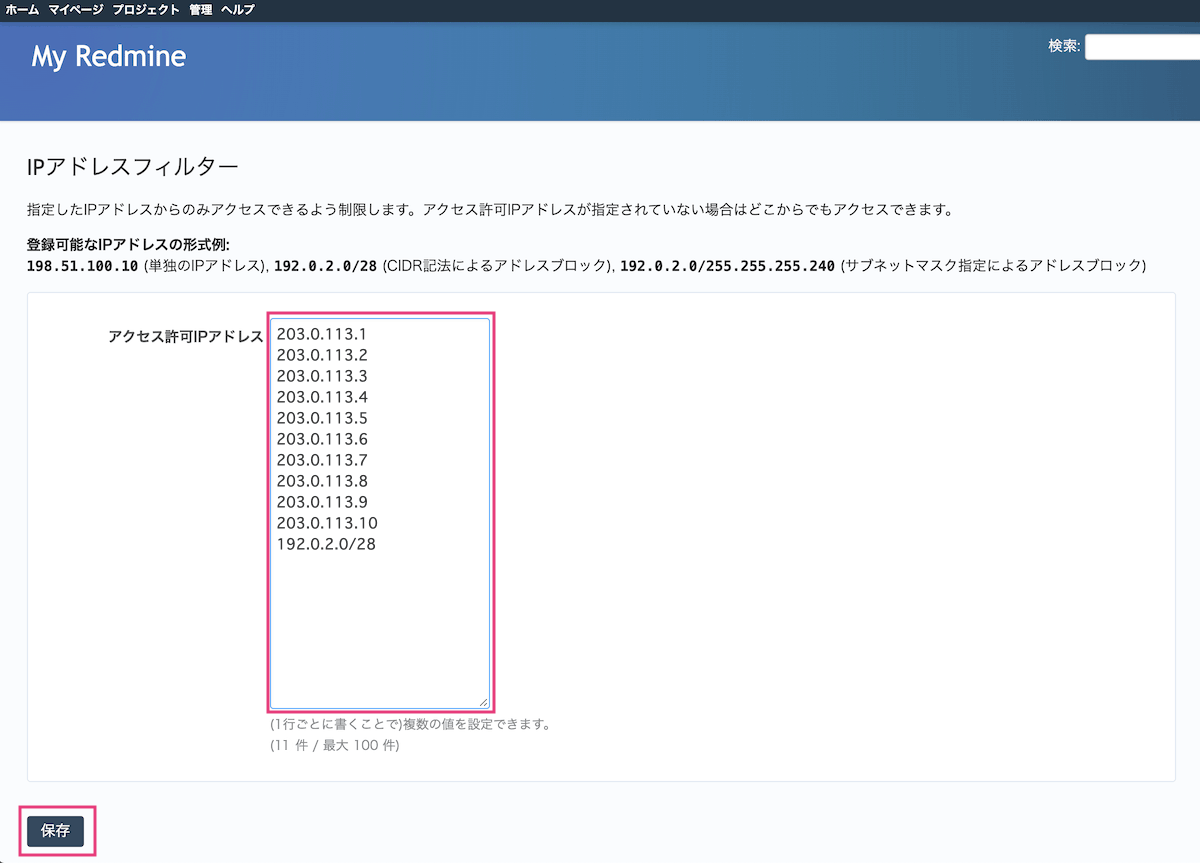
IPアドレスを2つ以上登録する場合は改行で追加する(最大100個まで)
テキストボックスには、コメントも入力できます。# より後ろの文字がコメントとして認識されます。
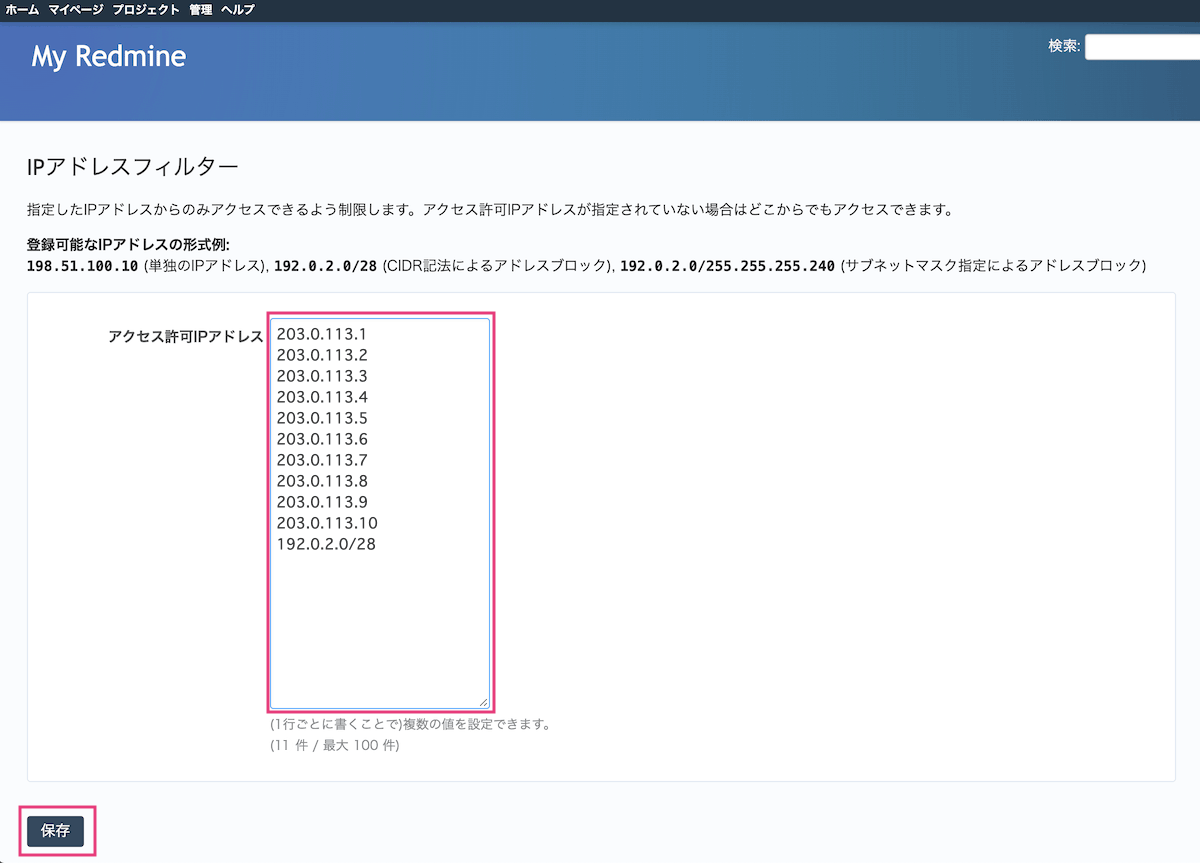
IPアドレスの後ろまたは行の先頭に # を入力する
(3)「保存」をクリックし完了
「保存」をクリックで完了です。入力したIPアドレスからのみアクセスできるようになりました。
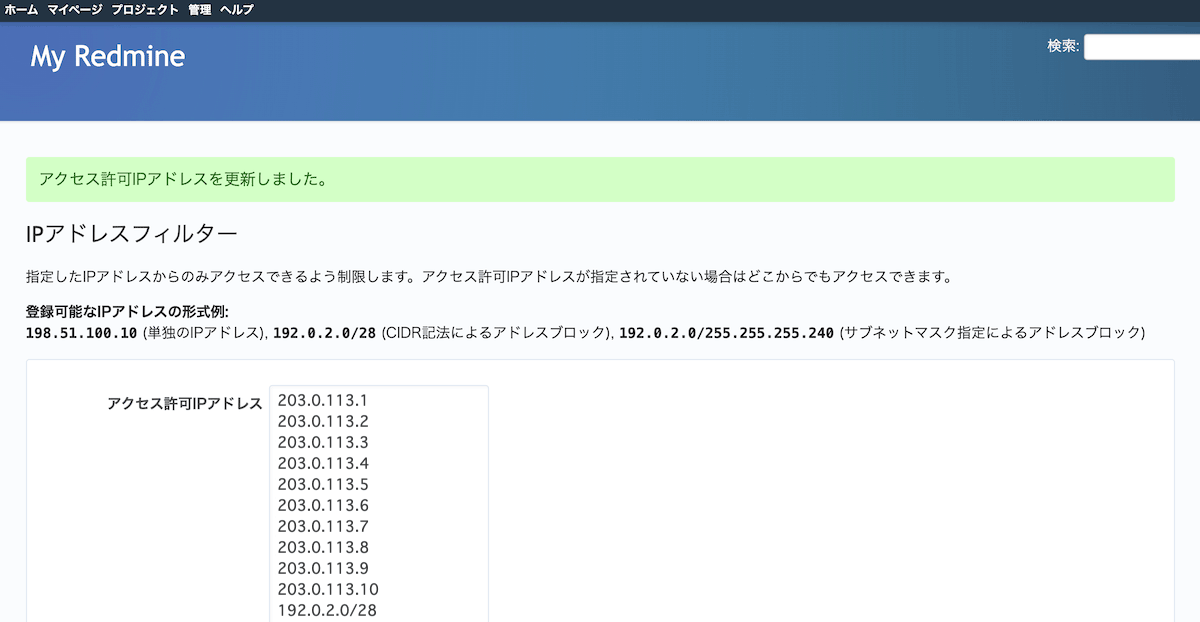
「アクセス許可IPアドレスを更新しました。」と表示される
指定したIPアドレスを全解除する
許可IPアドレスを全解除します。全解除すると(許可IPアドレスが指定されていない)どこからでもアクセスできます。
設定はシステム管理者権限をお持ちのユーザーにて行えます。
(1)「管理」→「IPアドレスフィルター」をクリック
(2)「アクセス許可IPアドレス」のテキストボックスからすべてのIPアドレスを削除
(3)「保存」をクリックし完了
「保存」をクリックで完了です。どこからでもアクセスできるようになりました。